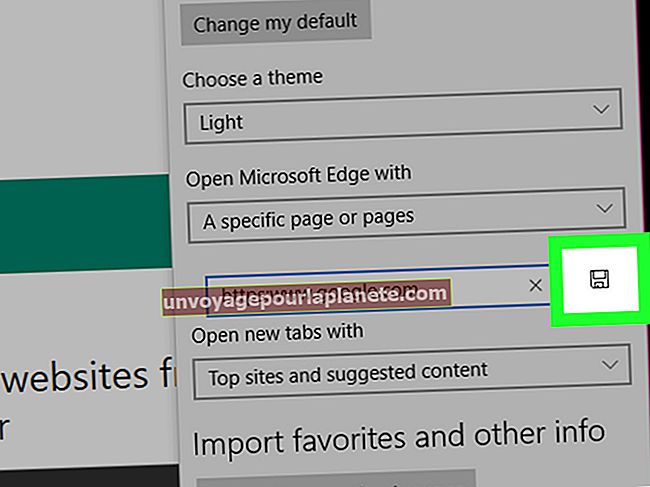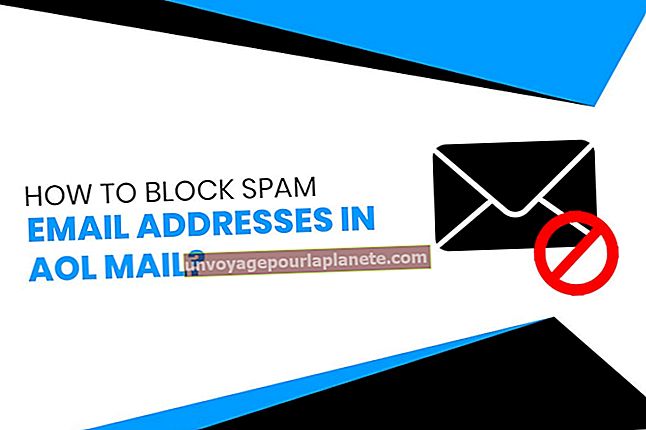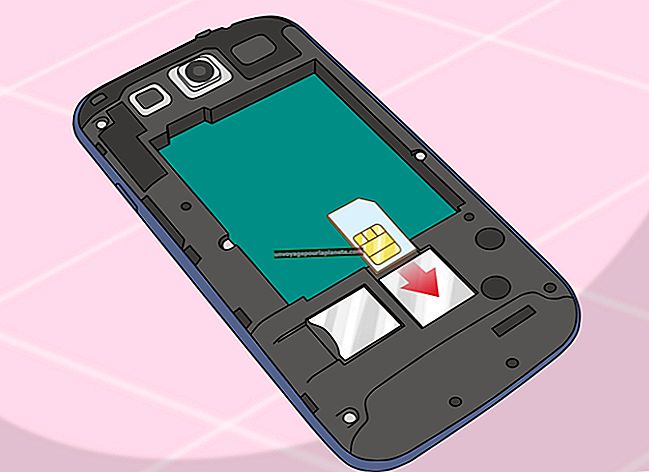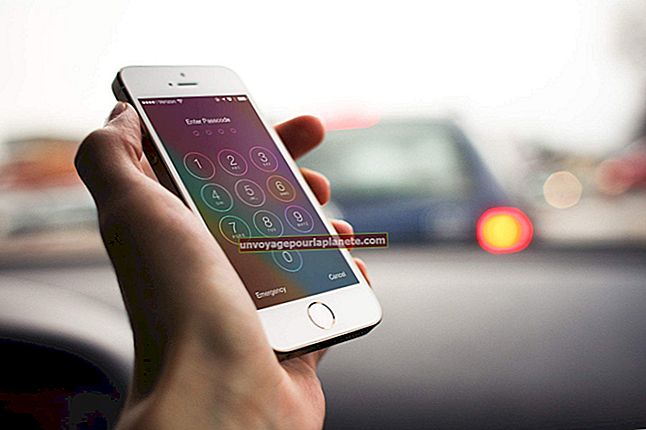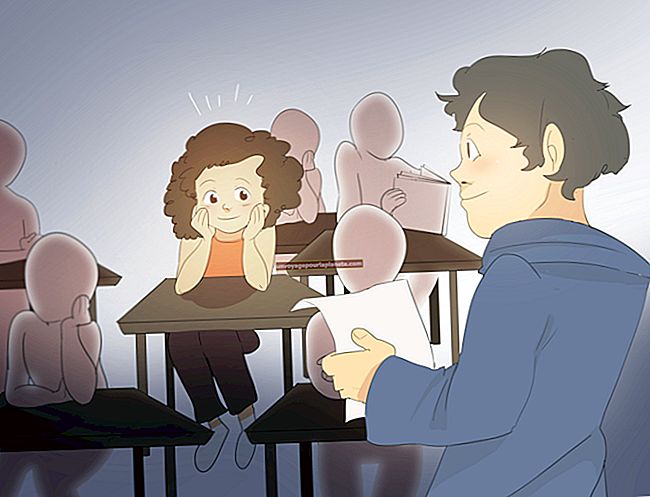Paano Buksan ang Mga QuickTime na Pelikula sa iMovie
Matapos buksan ang Mga QuickTime Pelikula sa iMovie, maaari mong i-edit ang mga ito upang maipakita sa mga pagtatanghal, kumperensya at pagpupulong sa negosyo. Maaari ka ring lumikha ng mga video upang maipakita sa iyong website ng negosyo o sa mga site sa pagbabahagi ng video, tulad ng YouTube. Kahit na ang ilang mga file ng QuickTime (.MOV) ay maaaring mai-import nang direkta sa iMovie, ang iba ay kailangang mai-import sa QuickTime at pagkatapos ay mai-export bago mabasa ng iMovie ang mga ito.
Pag-export Mula sa QuickTime
1
Buksan ang application na QuickTime.
2
Mag-navigate sa menu ng file at piliin ang "Buksan ang File ..." Piliin ang QuickTime na pelikula na balak mong buksan sa iMovie, at i-click ang "Buksan."
3
Pumunta sa menu ng File at piliin ang "I-export ..." Bigyan ang iyong file ng ibang pangalan upang mai-save ang orihinal na kopya. Sa ilalim ng "Kung saan," piliin ang lokasyon kung saan mo nais i-save ang iyong pelikula. Sa ilalim ng "Format," piliin ang 480p, 720p o 1080p, depende sa nais na resolusyon.
4
I-click ang "I-export." Lilitaw ang isang bagong window na nagpapahiwatig na ang file ay nag-e-export. Maghintay hanggang makumpleto ang pag-export bago magpatuloy sa susunod na hakbang.
Pag-import sa iMovie
1
Ilunsad ang application na iMovie. Mag-navigate sa menu ng File at piliin ang "Bagong Project."
2
Mag-click sa menu na "File" at mag-scroll pababa sa Pag-import. Piliin ang "Mga Pelikula ..." Magbubukas ang window ng pag-import.
3
Pumili ng isang lokasyon kung saan i-save ang iyong pelikula at magpasya kung "Idagdag sa umiiral na Kaganapan" o "Lumikha ng bagong Kaganapan." Suriin ang "I-optimize ang Video" kung nais mong i-optimize ng iMovie ang kalidad ng video, at pagkatapos ay piliin ang Malaking o Buong setting. Piliin ang "Kopyahin ang Mga File" upang makagawa ng isang bagong kopya ng isang mayroon nang pelikula sa QuickTime o piliin ang "Ilipat ang Mga File" upang ilipat lamang ang dati nang file.
4
I-click ang pindutang "I-import" at hintaying magbukas ang iyong pelikula. Nakasalalay sa haba ng mga clip, ang hakbang na ito ay maaaring tumagal ng ilang minuto,